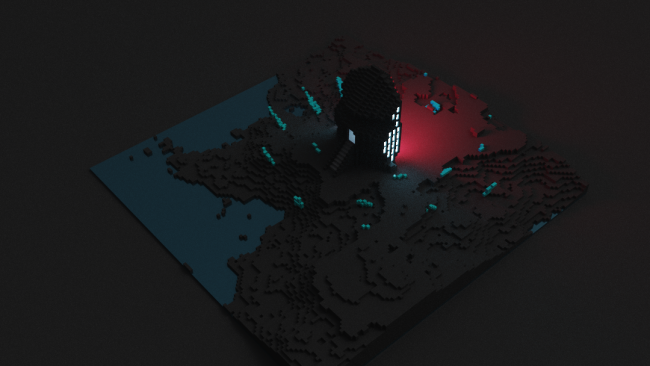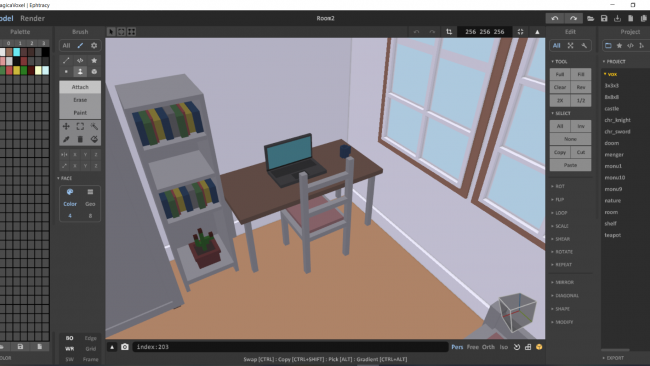3D-Modelling ist schwierig. Jeder, der sich schonmal voller Enthusiasmus und Kreativität vor eine Software wie Blender oder Maya gesetzt hat, wird das Gefühl kennen: Millionen von Einstellungen, Buttons, Fenstern und Werten in einem Programm. Zwar kann man – sollte man es schaffen mit diesen 3D-Programmen vertraut zu werden – wirklich viele tolle Modelle, Landschaften und Szenerien in 3D erstellen, aber der Weg dahin ist lang und steinig. Bis da wirklich so etwas wie kreative Freiheit ins Spiel kommt, müsst ihr euch durch viele YouTube-Tutorials oder Online-Kurse quälen. Anders sieht das bei der 3D-Software MagicaVoxel aus. Das Tool ist Open Source und wurde von dem Twitter-User ephtracey entwickelt. Dieses kostenlose 3D-Modelling-Programm basiert komplett auf Voxeln (was das ist, erfahrt ihr im nächsten Absatz) und ist sehr viel einsteigerfreundlicher. Trotzdem lassen sich damit sehr ästhetische Modelle und Szenen erstellen, die eine beeindruckende Stimmung erzeugen können. Ich habe mich in den letzten Tagen etwas in MagicaVoxel verliebt und möchte euch die Software ans Herz legen.
Was sind Voxel?
Wie der Name schon verrät, basiert MagicVoxel komplett auf sogenannten Voxeln. Falls ihr euch jetzt fragt, was denn eigentlich Voxel sind, geht es euch wie mir am Anfang. Voxel sind im Grunde Pixel. Nur eben im dreidimensionalen Raum. Also Quader mit gleich langen Seiten. Diese könnt ihr in einem Raster anordnen, ihnen verschiedene Farben und sogar verschiedene Materialeigenschaften geben. Lediglich durch die Platzierung dieser Voxel könnt ihr Kunstwerke entstehen lassen, Animationen erstellen und Szenen basteln.
Das kann beispielsweise für Indie-Spieleentwickler ein tolles Tool sein, um Models für ihr Spiel zu entwerfen. Wie wir in unserem Podcast mit Prof. Ralf Hebecker besprochen haben, ist es nämlich eine ganz schön gewaltige Aufgabe, ein Spiel selbst zu entwickeln. Neben Game Design und dem Programmieren fällt hier auch der künstlerische Aspekt an. Gerade bei 3D-Spielen ist der nicht zu unterschätzen und MagicaVoxel kann hier wirklich helfen, einfach gute Modelle zustande zu kriegen.
Bevor wir jetzt kurz versuchen, die Software zu erklären, hier ein Video, in dem ihr zum einen sehen könnt, wie der Prozess in dem Tool aussehen kann und zum anderen seht, was damit tolles möglich ist:
Hier sind außerdem einige Beispiele von Renderings, die ich nach gerade mal einer Woche in MagicaVoxel erstellt habe. Natürlich ist da noch viel Luft nach oben, aber die Resultate können sich, wie ich finde, durchaus sehen lassen:
Einfacher Einstieg – Viel Potantial
Was mir an MagicaVoxel so gefällt, ist der schnelle Einstieg. Jeder der schonmal Minecraft gespielt hat, wird relativ gut damit zurecht kommen, Blöcke in einen Raum zu platzieren. Die Software teilt sich grob in zwei Ansichten. Die Model-Ansicht und die Render-Ansicht.
Die Model-Ansicht in MagicaVoxel
In der ersten Ansicht, arbeitet ihr an dem 3D-Modell. In der Mitte habt ihr euer Objekt und könnt dort Voxel platzieren. Links habt ihr verschiedene Farbpaletten, könnt aber auch eine eigene erstellen. Die Voxel erscheinen immer in der Farbe, die ihr zuvor ausgewählt habt.
Neben der Farbpalette habt ihr dann eine kleine Auswahl an Tools. Zum Beispiel ein Shape-Tool, mit dem ihr ein paar bestimmte Formen erzeugen könnt, einen Stift, der einzelne Voxel platziert und ein Extrude-Tool, mit dem ihr Oberflächen hinzufügen oder vermindern könnt. Für jedes dieser Tools gibt es die Möglichkeit “Attach”, “Erase”, oder “Paint” zu wählen. Mit Attach fügt ihr neue Voxel hinzu, mit Erase nehmt ihr Voxel weg und mit Paint könnt ihr Oberflächen in einer anderen Farbe anmalen.
Die Render-Ansicht in MagicaVoxel
Neben der Model-Ansicht gibt es die Render-Ansicht. Hier könnt ihr euch das Rendering eures 3D-Modells anschauen. „Rendern“ bedeutet so viel wie “ein Bild zu erzeugen” und ein Renderer ist eine Art Programm, die genau das macht. Der Renderer nimmt Informationen, wie die Positionen eurer Voxels sowie deren Oberflächen und Eigenschaften und erzeugt daraus ein Bild. Im Grunde also das, was auch ein Maler macht, wenn er ein Bild malt. Er nimmt bestimmte Informationen auf und erzeugt daraus mit den ihm zur Verfügung stehenden Mitteln ein Bild. Der Renderer verwendet nur eben keine Farbe und Pinsel sondern Pixel.
In dieser Ansicht könnt ihr außerdem die Farben in eurer Palette bearbeiten. Unter dem Reiter “Material” könnt ihr sogenannte Material-Eigenschaften einstellen. Soll ein Material (also eine Farbe) beispielsweise leuchten, könnt ihr “Emit” anwählen. Soll sie reflektieren, dann wählt „Metal“. Spielt hier einfach ein bisschen mit den Reglern herum und schaut euch an, wie sich diese Einstellungen auf das aussehen eures Modells auswirken.
Shader in MagicaVoxel
Neben den „normalen“ Tools zur 3D-Modellierung bietet MagicaVoxel die Möglichkeit, Shader zu verwenden. Damit könnt ihr bestimmte Strukturen in einem festgelegten Bereich „berechnen“ lassen und müsst nicht alles händisch selbst modellieren. Auf diese Art ist beispielsweise das Terrain in dem Sci-Fi-Rendering weiter oben im Artikel entstanden. Zwar sind in MagicaVoxel einige Shader enthalten, die sind aber nicht wirklich ausreichend. Ihr findet dafür aber online eine ganze Reihe von sehr guten Shadern, die ihr herunterladen und in den „Shader“-Ordner eurer MagicaVoxel-Installation speichern könnt. Danach sollten die Shader in der entsprechenden Ansicht rechts im Programm auftauchen. Die Ansicht könnt ihr mit einem Klick auf das Symbol: „</>“ öffnen. In der Model-Ansicht von MagicaVoxel findet ihr bei den Werkzeugen dasselbe Symbol. Hiermit könnt ihr einen Bereich in eurer Arbeitsfläche markieren, auf den ein bestimmter Shader angewandt wird.
Ich kann euch allerdings zusätzlich empfehlen, euch dieses Tutorial anzuschauen. Hier wird die Verwendung von Shadern sehr detailliert und nachvollziehbar erklärt:
Der Fokus liegt auf der Kreativität
Natürlich funktioniert auch MagicaVoxel nicht ganz ohne ein bisschen Einarbeitung. Aber glaubt mir, die Erfolge stellen sich hier sehr viel schneller ein, als in Programmen wie Blender oder Maya. So könnt ihr die technischen Hürden schneller hinter euch lassen und euch auf das Kreative stürzen. Am Ende dieses Artikels findet ihr noch eine Liste mit ein paar guten Einstiegstutorials. Ansonsten, öffnet einfach die Software und spielt damit herum. Nebenbei Google öffnen und alles, was ihr nicht versteht googlen und so werdet ihr Stück für Stück besser.
MagicaVoxel Tutorials
Bilder von Moritz Stoll Screenshots aus MagicaVoxel erstellt von Moritz Stoll
Artikel per E-Mail verschicken
Schlagwörter: 3D-Bearbeitung, Game Design